联想电脑亮度调到0了 win10亮度调到0黑屏怎么办
更新时间:2023-11-20 16:43:17作者:xtang
联想电脑亮度调到0了,在使用联想电脑时,有时我们可能会遇到亮度调到0导致屏幕变黑的问题,尤其是在使用Win10系统时,当我们尝试调整亮度时,可能会不小心将亮度调到最低,结果屏幕变得一片漆黑,让人感到困惑和无助。当我们面对这种情况时,应该如何解决呢?在本文中我们将探讨一些解决方法,帮助您应对这个问题。
操作方法:
1.首先,拿出我们的智能手机,打开手电筒,靠近照在我们的电脑上
2.然后,我们会惊喜的发现...电脑能看得见了(能看得见一点点)
电脑桌面比较黑的可能会看不多见
3.如果电脑有什么在运行挡住了屏幕,我们最好把电脑重启一下~
4.首先我们需要确定一下鼠标箭头的位置
可以把鼠标移动到左上方来确认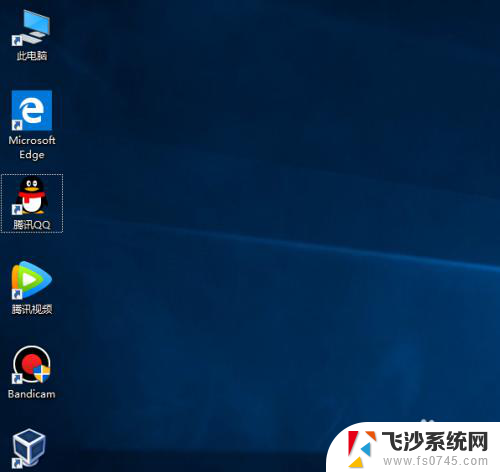
5.然后把箭头移动到适当的位置,右键
然后弹出来一个白色的框,这个就比较容易看见了
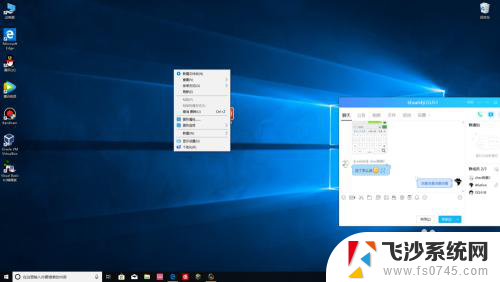
6.点击显示属性
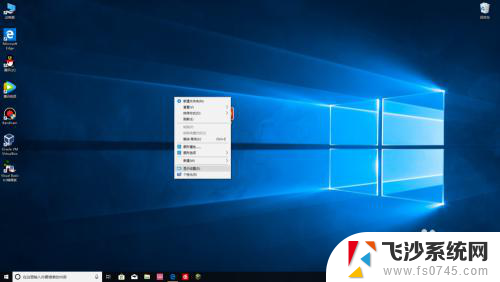
7.然后又出来一个白色的容易看见的框,然后我们只需把亮度调回去就可以啦!
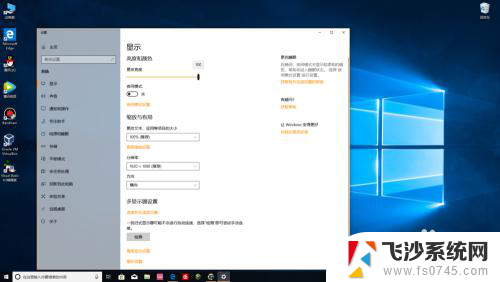
以上是联想电脑亮度调到0的全部内容,如果你也遇到了这个问题,不妨试试我提供的解决方法,希望能对大家有所帮助。
联想电脑亮度调到0了 win10亮度调到0黑屏怎么办相关教程
-
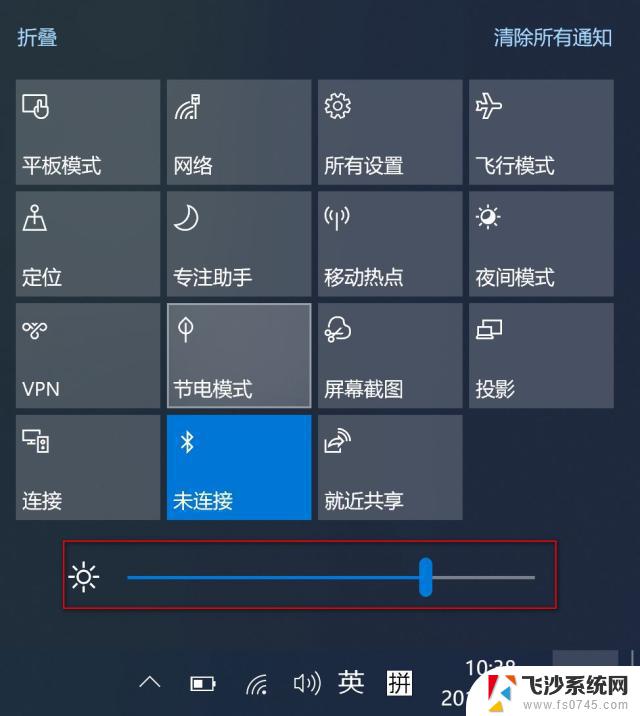 台式电脑win10怎么调显示器亮度 电脑屏幕亮度调节不了
台式电脑win10怎么调显示器亮度 电脑屏幕亮度调节不了2024-10-07
-
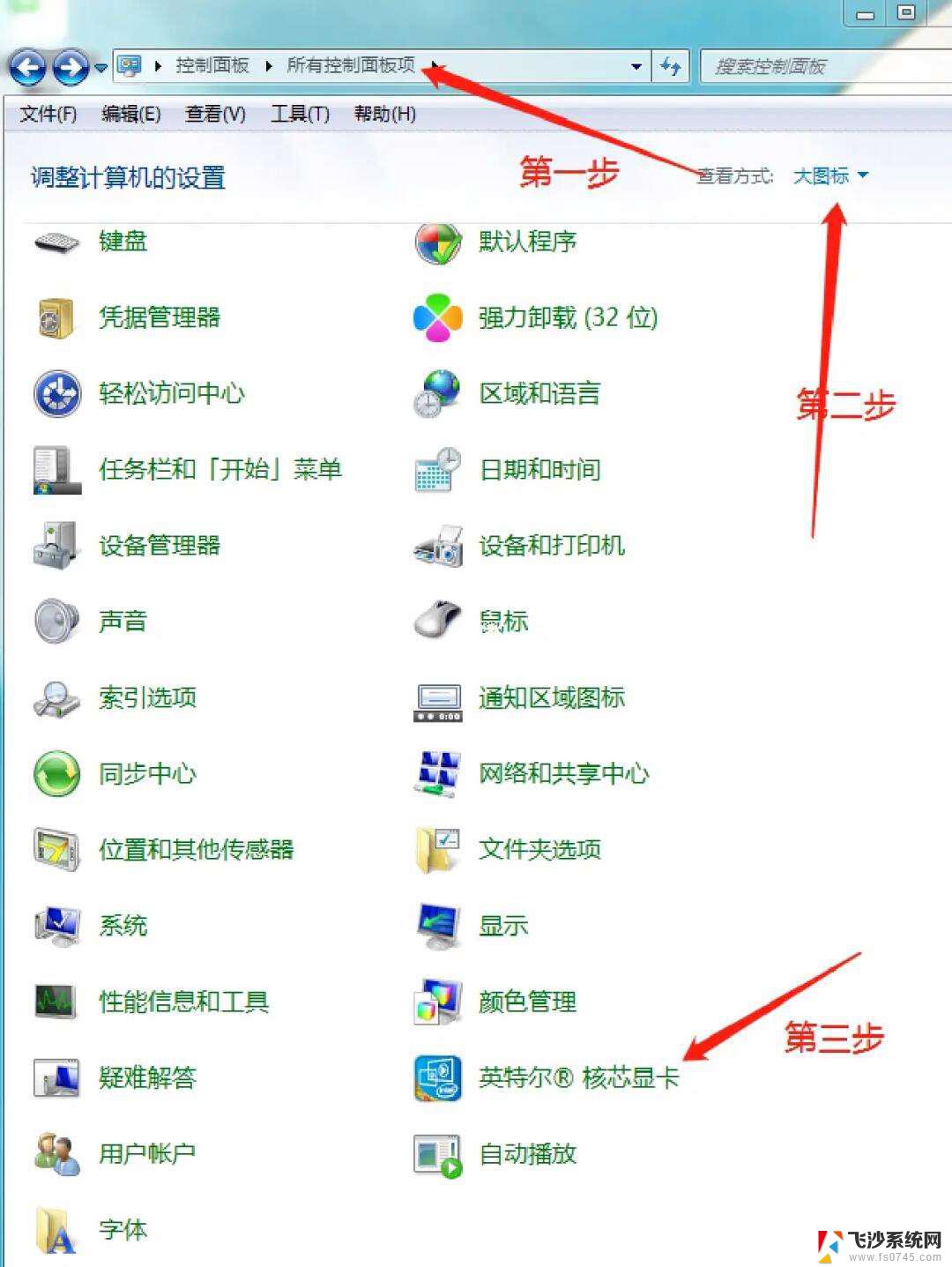 win10屏幕亮度怎么调低 电脑屏幕亮度怎么调节
win10屏幕亮度怎么调低 电脑屏幕亮度怎么调节2024-09-18
-
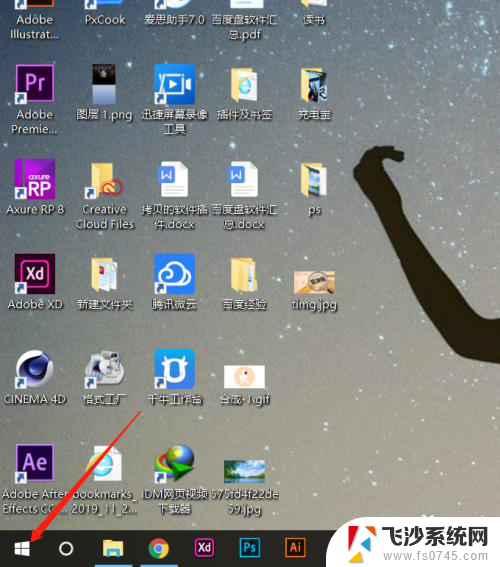 win10怎么调电脑屏幕亮度 Win10笔记本怎样调整屏幕亮度
win10怎么调电脑屏幕亮度 Win10笔记本怎样调整屏幕亮度2025-04-04
-
 台式电脑win10亮度怎么调 Win10台式电脑如何调节屏幕亮度
台式电脑win10亮度怎么调 Win10台式电脑如何调节屏幕亮度2024-08-22
- 电脑屏幕亮度最亮了还是暗怎么办 win10系统屏幕亮度调节不了怎么办
- 电脑屏幕亮度变暗 win10系统屏幕亮度调整无效怎么办
- 电脑台式怎么调亮度 win10台式电脑如何调整屏幕亮度
- win10台式机屏幕亮度调节 win10台式电脑如何调整屏幕亮度
- windows10亮度无法调节 Win10屏幕亮度调节失效怎么办
- 显示器的亮度怎么调节 Win10电脑怎么调整屏幕亮度
- win8.1开始菜单改win10 Windows 8.1 升级到 Windows 10
- 文件:\windows\system32\drivers Win10系统C盘drivers文件夹可以清理吗
- windows10移动硬盘在电脑上不显示怎么办 移动硬盘插上电脑没有反应怎么办
- windows缓存清理 如何清理Win10系统缓存
- 苹果手机可以连接联想蓝牙吗 苹果手机WIN10联想笔记本蓝牙配对教程
- 怎样从win8升级到win10系统 Win8升级至Win10详细教程
win10系统教程推荐
- 1 苹果手机可以连接联想蓝牙吗 苹果手机WIN10联想笔记本蓝牙配对教程
- 2 win10手机连接可以卸载吗 Win10手机助手怎么卸载
- 3 win10里此电脑的文档文件夹怎么删掉 笔记本文件删除方法
- 4 win10怎么看windows激活码 Win10系统激活密钥如何查看
- 5 电脑键盘如何选择输入法 Win10输入法切换
- 6 电脑调节亮度没有反应什么原因 Win10屏幕亮度调节无效
- 7 电脑锁屏解锁后要按窗口件才能正常运行 Win10锁屏后程序继续运行设置方法
- 8 win10家庭版密钥可以用几次 正版Windows10激活码多少次可以使用
- 9 win10系统永久激活查询 如何查看Windows10是否已经永久激活
- 10 win10家庭中文版打不开组策略 Win10家庭版组策略无法启用怎么办